

Por Gina Barrow, Última atualização: February 1, 2022
“Eu tenho um iPod totalmente atualizado e funcionando em boas condições, no entanto, ele começou a funcionar recentemente. Por que meu iPod continua travando? "
A razão mais possível pela qual o seu iPod continua travando é por causa da memória cheia. Outras causas podem ser atribuídas a aplicativos de terceiros, arquivos corrompidos e falhas de software.
Se você é um grande fã do iPod, saberá quando seu dispositivo não está funcionando bem. Ele começa a travar e fechar em você enquanto estiver usando aplicativos ou ouvindo música. Pode ser frustrante quando você gerenciou recentemente seu conteúdo e até atualizou sua versão do iOS, mas ainda trava.
Hoje, vamos descobrir a melhor solução que irá consertar um iPod travando para que você não pergunte mais 'por que meu iPod continua travando?' o tempo todo.
Dica: Podemos ajudá-lo se os aplicativos do seu telefone continuam travando.
Parte 1. 5 dicas essenciais para evitar um iPod travando Parte 2. Resumo
As razões para as falhas do iPod Touch podem ser memória cheia no seu iPod, aplicativos de terceiros e arquivos corrompidos. Se esta é a primeira vez desde sempre que você percebe seu iPod travando em você, então, melhor ainda, anote a frequência com que a falha acontece, quais aplicativos você estava usando enquanto isso acontecia e quais são as alterações recentes que você fez no dispositivo.
Compreender o problema pode levar você a uma solução melhor. Até agora, reunimos as 5 soluções essenciais que você pode seguir para evitar 'por que meu iPod continua travando?'.
Por que meu iPod continua travando? Uma reinicialização forçada pode resolver o problema. Uma reinicialização forçada interromperá os processos de software ou aplicativos em andamento que podem ter acionado a falha. É seguro executá-lo, pois esse método não apagará nenhum dos seus conteúdos. Siga estes:

Por que meu iPod continua travando? Fechar o plano de fundo em execução pode resolver o problema. Se você tiver vários aplicativos instalados no iPod e não os estiver mais usando no momento, não há necessidade de mantê-los em execução em segundo plano.
Os aplicativos em segundo plano também consomem o uso de memória e a duração da bateria. Você pode fechar esses aplicativos em execução em segundo plano para evitar que seu dispositivo falhe devido a muitos processos ao mesmo tempo.
Veja como desativar aplicativos em execução em segundo plano:
Você sempre pode reabrir esses aplicativos quando precisar deles.
Por que meu iPod continua travando? Atualizar aplicativos regularmente pode resolver o problema. Alguns aplicativos são atualizados automaticamente, enquanto outros precisam de atualização manual. Se você perceber que um aplicativo específico causa o problema de falha, verifique se há uma atualização disponível.
Ele trava no seu iPod porque a versão antiga que você está usando já é incompatível com o seu dispositivo. Felizmente, a atualização de aplicativos é fácil se você acessar a AppStore, acessar Atualizações e navegar até esse aplicativo específico com falha. Siga as instruções na tela sobre como atualizar completamente o aplicativo.
Depois de concluir a atualização, abra o aplicativo recém-atualizado e observe se ele ainda está travando no seu iPod.
Por que meu iPod continua travando? A verificação da atualização do iOS pode resolver o problema. Outra atualização que você precisa considerar é a versão iOS do seu iPod. Talvez, a razão pela qual ele trava seja que seu dispositivo está solicitando sutilmente que você o atualize para uma melhor experiência.
Há muitas maneiras de verificar se há uma atualização disponível para o seu iPod. Você pode usar iTunes, a AppStore ou, para uma atualização mais rápida, use as Configurações do seu dispositivo.
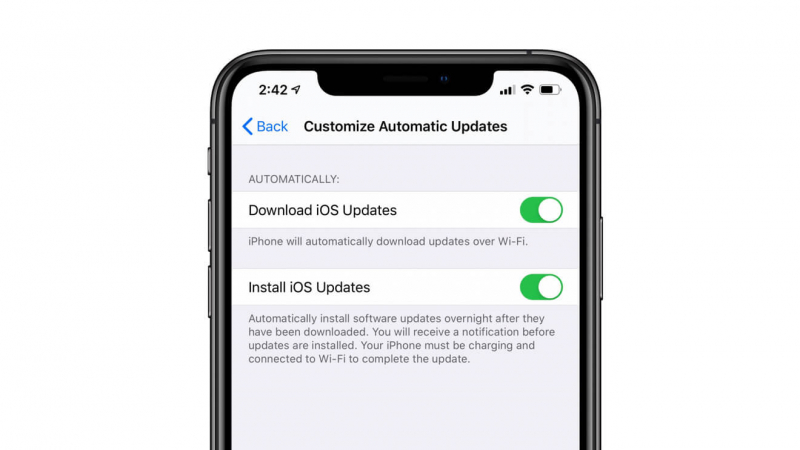
Assim que essa configuração estiver habilitada, você receberá uma notificação OTA (over the air) sobre uma nova versão e ela será instalada durante a noite enquanto o iPod estiver carregando e conectado ao Wi-Fi.
Por que meu iPod continua travando? Recuperar espaço pode resolver o problema. Como mencionei anteriormente, a principal razão pela qual meu iPod continua travando é devido a uma falha de memória ou problema de armazenamento. Muitas vezes, aplicativos, músicas e arquivos de mídia se acumulam no dispositivo que não consideramos se o iPod tem capacidade para carregar tudo isso.
E à medida que usamos o iPod ao longo do tempo, acumulamos muitos dados inúteis e arquivos inúteis. Alguns dos quais estão até escondidos. Para recuperar a saúde e a capacidade de sua memória, use um limpador de iPod que possa acompanhar essa tarefa. (Se você quiser saber um pouco bons produtos de limpeza para Mac você pode ler outro artigo.)
Para ajudá-lo a escolher melhor, Limpador de iPhone FoneDog é o software mais ideal que pode eliminar todos os dados desnecessários no seu iPod e até mesmo monitorar o status geral do seu dispositivo.
Download grátisDownload grátis
O FoneDog iPhone Cleaner vem com uma lista de recursos de limpeza, incluindo:
Todos esses serviços estão incluídos em apenas um software. Basta um rápido download e instalação deste software para que você recupere a memória do seu iPod.
Siga estas etapas sobre como usar o FoneDog iPhone Cleaner:

Se você precisar usar outros recursos, poderá acessar o menu localizado no lado esquerdo do programa. FoneDog iPhone Cleaner lhe dá a garantia de que seu dispositivo estará pronto e funcionando em pouco tempo!
As pessoas também leramOs 7 principais aplicativos de limpeza para iPadComo excluir álbuns no iPhone
Se você usa o iPod para aplicativos sociais, armazenando músicas ou tirando fotos e vídeos, a principal preocupação que você deve destacar é a capacidade total que seu dispositivo pode suportar. Embora a maioria dos dispositivos iOS venha com uma grande capacidade, não podemos negar que acumulamos muitos dados, mesmo os inúteis.
Para otimizar seu iPod, siga estas 5 dicas que compartilhamos acima para evitar que seu dispositivo trave. Você não vai mais perguntar “por que meu iPod continua travando”. Claro, o mais ideal de todos esses métodos é usar o FoneDog iPhone Cleaner. É um ótimo investimento se você possui dispositivos iOS. Você pode praticamente monitorar sua saúde e gerenciar o conteúdo rapidamente.
Deixe um comentário
Comentário
iPhone Cleaner
Libere facilmente o armazenamento e acelere seu iPhone
Download grátis Download grátisArtigos Quentes
/
INTERESSANTEMAÇANTE
/
SIMPLESDIFÍCIL
Obrigada! Aqui estão suas escolhas:
Excelente
Classificação: 4.6 / 5 (com base em 72 classificações)